विंडोज / मैक / ऑनलाइन पर एमपी 3 ऑडियो प्रारूप के लिए AVI कन्वर्ट करने के लिए 5 तरीके
यदि आप अपने AVI फ़ाइल से साउंडट्रैक निकालना चाहते हैं, तो आप एमपी 3 प्रारूप के रूप में सहेज सकते हैं। एमपी 3 ऑडियो फ़ाइलें लगभग सभी मीडिया खिलाड़ियों और संपादकों द्वारा समर्थित हैं। इस प्रकार, आप असंगतता के मुद्दों को बाईपास करने के लिए AVI से एमपी 3 प्रारूप में फ़ाइलों को परिवर्तित कर सकते हैं।
क्या कोई अच्छा है? AVI को MP3 क्या आप एक ऐसा कनवर्टर चाहते हैं जो मूल ऑडियो गुणवत्ता को बनाए रख सके? यह लेख विभिन्न प्लेटफ़ॉर्म पर AVI वीडियो को MP3 में बदलने के 5 सिद्ध तरीके प्रस्तुत करता है। यदि आपको नहीं पता कि कौन सा MP3 कनवर्टर चुनना है, तो आप निम्नलिखित पैराग्राफ़ पर एक नज़र डाल सकते हैं।

- भाग 1. गुणवत्ता खोए बिना AVI को MP3 में बदलने का सबसे अच्छा तरीका (सबसे तेज़ रूपांतरण गति)
- भाग 2. विंडोज़ और मैक पर AVI को MP3 में बदलने के 3 वैकल्पिक तरीके
- भाग 3. AVI को MP3 में ऑनलाइन निःशुल्क कैसे स्थानांतरित करें
- भाग 4. AVI से MP3 के बारे में अक्सर पूछे जाने वाले प्रश्न
भाग 1. गुणवत्ता खोए बिना AVI को MP3 में बदलने का सबसे अच्छा तरीका (सबसे तेज़ रूपांतरण गति)
Vidmore वीडियो कनवर्टर AVI को एमपी 3, एम 4 ए, एएसी और आईफोन, आईपैड, एंड्रॉइड, ब्लैक बेरी, टीवी, गेम कंसोल आदि के लिए 200 से अधिक प्रारूपों में बदलने में सक्षम है। आप पेशेवर वीडियो प्रोसेसिंग एल्गोरिदम के साथ वीडियो और ऑडियो गुणवत्ता को पूरी तरह से नियंत्रित कर सकते हैं। इस प्रकार, आप AVI को एमपी 3 ऑडियो में बिना गुणवत्ता के नुकसान के रूप में परिवर्तित कर सकते हैं।
यदि आप बड़ी AVI फ़ाइलों को एमपी 3 में बैच में बदलना चाहते हैं, तो निश्चित रूप से आपको विडमोर वीडियो कन्वर्टर चुनना चाहिए। 50x तेज वीडियो रूपांतरण की गति से लैस होने के कारण, आप AVI को मिनटों में एमपी 3 में बदल सकते हैं। उन्नत हार्डवेयर त्वरण और मल्टी-कोर प्रोसेसर प्रत्येक एकल AVI को एमपी 3 रूपांतरण में तेजी ला सकता है।
क्या अधिक है, आप विडमोर वीडियो कनवर्टर के भीतर एक अंतर्निहित हल्के वीडियो संपादक भी प्राप्त कर सकते हैं। आप अपनी निश्चित क्लिप निकालने के लिए एक लंबी AVI वीडियो ट्रिम कर सकते हैं। यदि आप AVI को MP4 या अन्य वीडियो प्रारूपों में बदलना चाहते हैं, तो आप रोटेट कर सकते हैं, वॉटरमार्क जोड़ सकते हैं और अधिक वीडियो प्रभाव लागू कर सकते हैं।
AVI के एमपी 3 कन्वर्टर की मुख्य विशेषताएं
- गुणवत्ता नुकसान के बिना AVI से एमपी 3 प्रारूप में ऑडियो निकालें।
- इनपुट / आउटपुट प्रारूपों और उपकरणों का व्यापक समर्थन। (लगातार अपडेट किया गया)
- एक छोटे फ़ाइल आकार में उच्च दृश्य-श्रव्य गुणवत्ता बनाए रखें।
- सामान्य दर से 50x तेज गति से एमपी 3 ऑडियो के लिए AVI निर्यात करें।
- क्लिप, मर्ज, फ़सल, घुमाएँ, संपादित करें, बढ़ाएँ और अपने वीडियो और ऑडियो फ़ाइलों को वैयक्तिकृत करें।
- विंडोज 11/10/8/7/Vista/XP और मैक के साथ संगत।
कैसे मूल गुणवत्ता में AVI से एमपी 3 ऑडियो निकालने के लिए
चरण 1: नि: शुल्क डाउनलोड, स्थापित करें और AVI को एमपी 3 कनवर्टर पर लॉन्च करें। AVI वीडियो फ़ाइलों को जोड़ने के लिए "फ़ाइल जोड़ें" पर क्लिक करें। आप AVI वीडियो को मुख्य इंटरफ़ेस पर सीधे भी खींच और छोड़ सकते हैं।
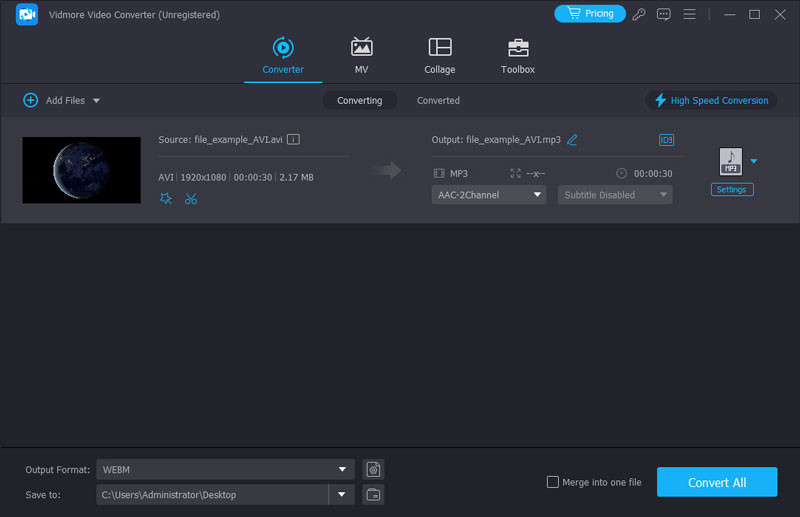
चरण 2: AVI के नीचे एमपी 3 ऑडियो कनवर्टर करने के लिए आउटपुट स्वरूप और फ़ोल्डर निर्दिष्ट करें। उदाहरण के लिए, आप आउटपुट प्रोफाइल प्रारूप के रूप में "एमपी 3" सेट करने के लिए "प्रोफाइल" सूची को प्रकट कर सकते हैं।
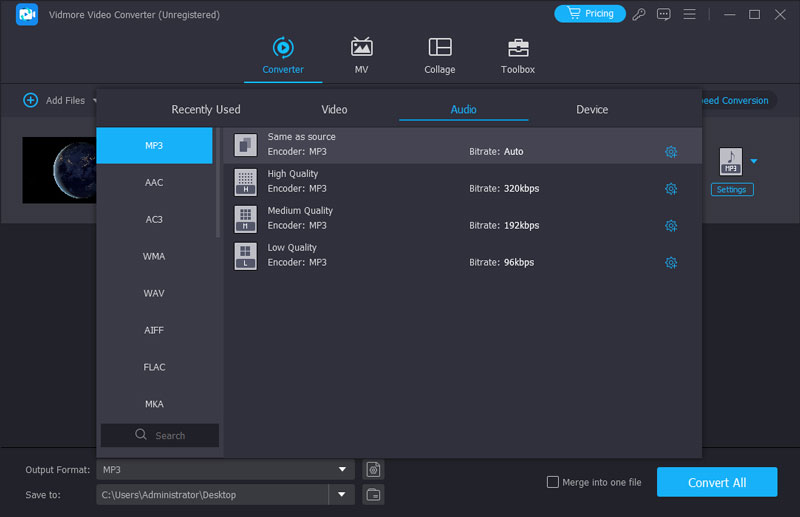
चरण 3: ऑडियो एनकोडर, नमूना दर, चैनल और बिटरेट समायोजित करने के लिए "सेटिंग्स" पर क्लिक करें। फिर परिवर्तनों को सहेजने के लिए "ओके" पर क्लिक करें।

चरण 4: यदि आप किसी विशेष खंड को निकालना चाहते हैं, तो आप शीर्ष टूलबार पर "कट" पर क्लिक कर सकते हैं।
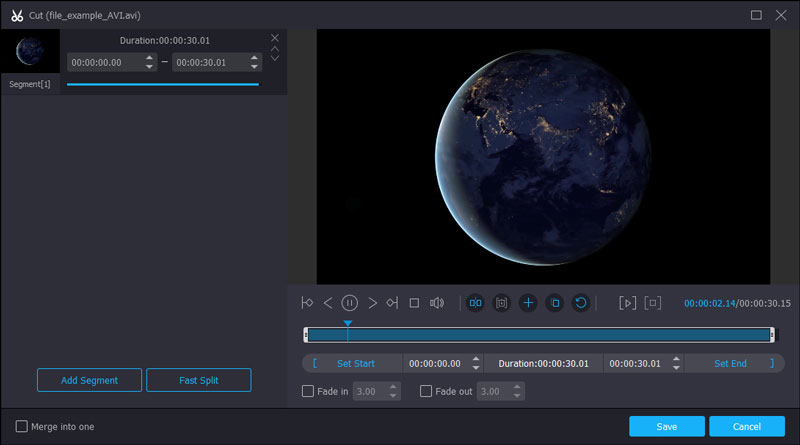
चरण 5: AVI को एमपी 3 प्रारूप में निर्यात करने के लिए "कन्वर्ट" पर क्लिक करें। आप वर्तमान फ़ाइल की परिवर्तित लंबाई और उसकी विंडो से सीधे गुजरे हुए समय को देख सकते हैं।
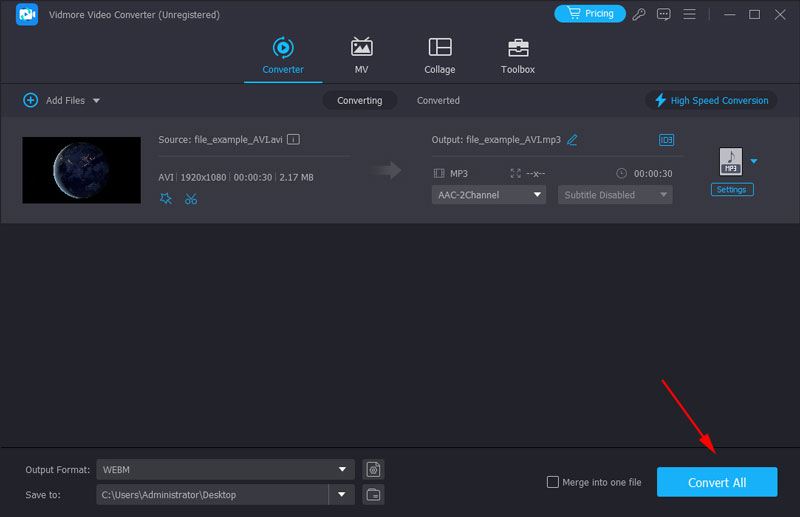
भाग 2. विंडोज़ और मैक पर AVI को MP3 में बदलने के 3 वैकल्पिक तरीके
यदि आपको आउटपुट गुणवत्ता और रूपांतरण की गति से कोई आपत्ति नहीं है, तो आप निम्न 3 फ़ाइल कन्वर्टर्स के साथ AVI को एमपी 3 रूपांतरण में पूरा कर सकते हैं। यहां वीडियो को एमपी 3 ऑफलाइन में बदलना मुफ्त है।
शीर्ष 1. VLC मीडिया प्लेयर का उपयोग करके AVI को MP3 में बदलें
यदि आपने अपने कंप्यूटर या मोबाइल फोन पर वीएलसी मीडिया प्लेयर स्थापित किया है, तो आप एवीआई फ़ाइलों को मुफ्त में वीएलसी के साथ एमपी 3 में बदल सकते हैं। VLC, मल्टीप्लायर पर एमपी 3 कनवर्टर ऐप के लिए आपका मुफ्त एवीआई हो सकता है।
यह MP3, MP4, AAC, WAV, आदि जैसे सबसे लोकप्रिय प्रारूपों का समर्थन करता है। आपको कोडेक्स, रिज़ॉल्यूशन और गुणवत्ता को अनुकूलित करने की अनुमति है। इसके अलावा, अपने AVI वीडियो को एक-एक करके MP3 में बदलने के बजाय, आप एक से अधिक वीडियो चुन सकते हैं और एक ही समय में उन्हें बदल सकते हैं। लेकिन आपको ऐड बटन पर क्लिक करके एक-एक करके चुनना होगा, जो सहज नहीं है।
चरण 1: VLC Media Player लॉन्च करें। "मीडिया" सूची को अनफोल्ड करें। सूची से "कन्वर्ट / सहेजें" चुनें।
चरण 2: "ओपन मीडिया" विंडो में "जोड़ें" पर क्लिक करें। ब्राउज़ करें और VLC में AVI वीडियो फ़ाइलों को जोड़ें। AVI फ़ाइलों को लोड करने के बाद "कन्वर्ट / सहेजें" पर क्लिक करें।
चरण 3: "प्रोफाइल" ड्रॉप-डाउन सूची से "ऑडियो - एमपी 3" चुनें। यदि आवश्यक हो तो गंतव्य फ़ोल्डर बदलने के लिए "ब्राउज़ करें" पर क्लिक करें।
चरण 4: वीएलसी के साथ एवी को एमपी 3 में परिवर्तित करने के लिए "प्रारंभ" पर क्लिक करें।

शीर्ष 2. विंडोज मीडिया प्लेयर का उपयोग करके AVI को MP3 में बदलें
विंडोज मीडिया प्लेयर विंडोज ऑपरेटिंग सिस्टम पर चलने वाला मीडिया प्लेयर है। इस प्रकार, आप पीसी पर विंडोज मीडिया प्लेयर के साथ AVI को एमपी 3 मुक्त कर सकते हैं।
AVI को MP3 में बदलने के अलावा, आप दोषरहित FLAC, WAV, या ALAC प्रारूप भी चुन सकते हैं, लेकिन आप कोडेक और बिटरेट जैसे विस्तृत मापदंडों को नियंत्रित नहीं कर सकते। और रूपांतरण की गति अपेक्षाकृत धीमी है।
चरण 1: "प्रारंभ" मेनू से "सभी कार्यक्रम" चुनें। सूची में विंडोज मीडिया प्लेयर खोलें।
चरण 2: "फ़ाइल" ड्रॉप-डाउन सूची से "ओपन" चुनें। ब्राउज़ करें और चुनें कि कौन सी AVI फ़ाइल को आप एमपी 3 प्रारूप में बदलना चाहते हैं।
चरण 3: "फ़ाइल" सूची को फिर से प्रकट करें। पॉपिंग-अप विंडो प्राप्त करने के लिए "इस रूप में सहेजें" का चयन करें।
चरण 4: फ़ाइल एक्सटेंशन को ".avi" से ".mp3" में बदलें। एक नया फ़ाइल नाम और आउटपुट फ़ोल्डर सेट करें। AVI फ़ाइल को एमपी 3 में बदलने के लिए "सेव" पर क्लिक करें।
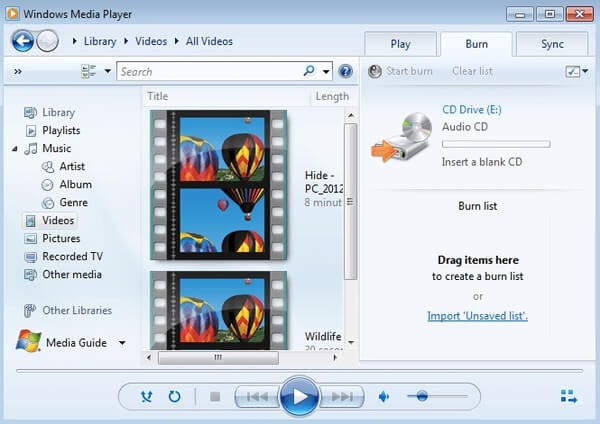
शीर्ष 3. हैंडब्रेक का उपयोग करके AVI को MP3 में बदलें
हैंडब्रेक एक मुफ़्त और ओपन सोर्स वीडियो कनवर्टर है। आप हैंडब्रेक के साथ मैक, विंडोज और लिनक्स पर AVI को MP3 में बदल सकते हैं। MP3 प्रारूप में बदलने से पहले AVI फ़ाइलों को अनुकूलित करने के लिए आप उन्नत नियंत्रण प्राप्त कर सकते हैं।
इसमें एनामॉर्फिक, पिक्सेल पहलू आदि जैसी कई पेशेवर सेटिंग्स हैं जो शायद ही कभी अन्य सॉफ़्टवेयर में दिखाई देती हैं। हालाँकि, इसका उपयोगकर्ता इंटरफ़ेस अनुभवहीन उपयोगकर्ताओं के लिए अनुकूल नहीं है और इसका बैच रूपांतरण ऑपरेशन थोड़ा जटिल है। आपको कतार में एक-एक करके AVI फ़ाइलें जोड़ने और अलग-अलग विंडो में MP3 आउटपुट फ़ॉर्मेट सेट करने की आवश्यकता है, फिर रूपांतरण शुरू करें।
चरण 1: रन हैंडब्रेक। एक AVI फ़ाइल जोड़ने के लिए "स्रोत" पर क्लिक करें।
चरण 2: "गंतव्य" अनुभाग के तहत "फ़ाइल" के बगल में "ब्राउज़ करें" पर क्लिक करें।
चरण 3: "वैकल्पिक सेटिंग्स" के तहत "प्रारूप" सूची से "एमपी 3" चुनें।
चरण 4: यदि आप चाहें तो एमपी 3 ऑडियो सेटिंग्स निर्दिष्ट करें।
चरण 5: AVI को हैंडब्रेक के साथ एमपी 3 मुक्त करने के लिए "प्रारंभ" पर क्लिक करें।
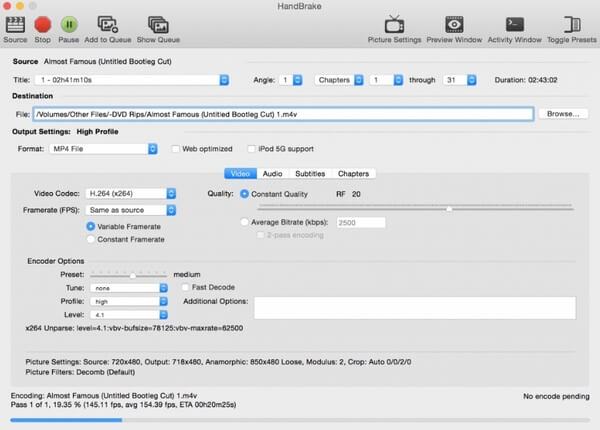
भाग 3. AVI को MP3 में ऑनलाइन निःशुल्क कैसे स्थानांतरित करें
Vidmore मुफ्त ऑनलाइन वीडियो कनवर्टर उपयोग करने के लिए 100% मुफ्त और सुरक्षित है। आप किसी भी वीडियो को मुफ्त में एमपी 3 फॉर्मेट में बदल सकते हैं। आम ऑनलाइन एमपी 3 कन्वर्टर्स की तुलना में, विडमोर फ्री ऑनलाइन वीडियो कनवर्टर का कोई विज्ञापन या उपयोगकर्ता ट्रैकिंग नहीं है। कोई फ़ाइल आकार सीमा नहीं है। इस प्रकार, आप AVI से एमपी 3 के लिए स्वतंत्र रूप से ऑडियो निकाल सकते हैं।
चरण 1: Https://www.vidmore.com/free-online-video-converter/ खोलें। लॉन्चर को एक्सेस करने के लिए "कन्वर्ट करने के लिए फ़ाइलें जोड़ें" पर क्लिक करें।

चरण 2: ऊपरी बाएँ कोने पर "फ़ाइल जोड़ें" पर क्लिक करें। AVI वीडियो को AVI प्रारूप में एमपी 3 ऑनलाइन कनवर्टर के लिए AVI में जोड़ें।
चरण 3: AVI वीडियो फ़ाइल चुनें। निचले दाएं कोने पर "ऑडियो" आइकन पर क्लिक करें। आउटपुट ऑडियो प्रारूप के रूप में "एमपी 3" सेट करें।
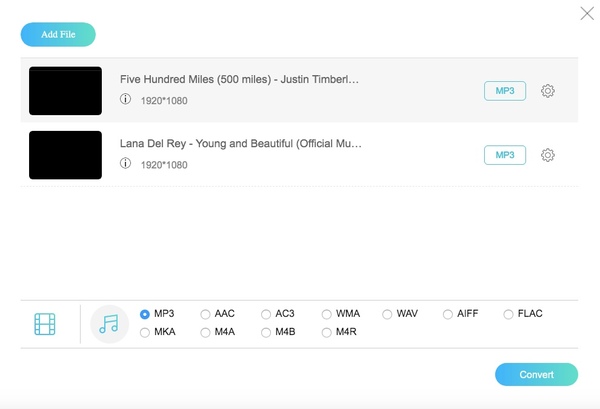
चरण 4: अपनी फ़ाइल के आगे "सेटिंग" पर क्लिक करें। आप एमपी 3 प्रारूप में परिवर्तित करने से पहले ऑडियो सेटिंग्स को समायोजित कर सकते हैं।

चरण 5: "कन्वर्ट" पर क्लिक करें और आउटपुट फ़ोल्डर सेट करें। बाद में, आप AVI को एमपी 3 में मुफ्त में जल्दी से ऑनलाइन रूपांतरित कर सकते हैं। जब आप "रूपांतरण-पूर्ण" पॉपिंग-अप विंडो देखते हैं तो "ओके" पर क्लिक करें।
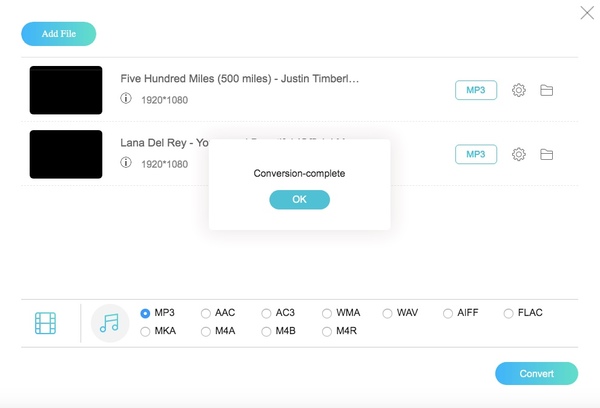
भाग 4. AVI से MP3 के बारे में अक्सर पूछे जाने वाले प्रश्न
AVI के नुकसान क्या हैं?
AVI प्रारूप की सबसे बड़ी कमी फ़ाइल का आकार है। AVI में अलग-अलग वीडियो कम्प्रेशन कोडेक्स होते हैं, जो कम कम्प्रेशन के साथ वीडियो और ऑडियो को अच्छी गुणवत्ता में सुरक्षित रख सकते हैं। कम कम्प्रेशन के कारण फ़ाइल का आकार बड़ा हो जाता है जो स्टोरेज और ट्रांसफर के लिए अच्छा नहीं होता है।
मैं Windows 11 पर AVI को MP3 में कैसे परिवर्तित करूं?
आप VLC मीडिया प्लेयर, हैंडब्रेक और विडमोर वीडियो कन्वर्टर के साथ विंडोज पर AVI को MP3 में बदल सकते हैं। वे दोनों विंडोज 11/10/8/7 और macOS पर उपलब्ध हैं। इन तीन तरीकों में से, विडमोर आपका सबसे अच्छा विकल्प है। आप आसान ऑपरेशन के साथ कई AVI फ़ाइलों को बदल सकते हैं। इसकी गुणवत्ता और गति भी सबसे अच्छी है।
क्या FFmpeg AVI को MP3 में परिवर्तित कर सकता है?
ज़रूर, यह है। FFmpeg एक मुफ़्त और ओपन-सोर्स मीडिया एडिट है जो AVI को MP3 और किसी भी अन्य फ़ॉर्मेट में बदल सकता है। आपको टर्मिनल खोलना होगा और कमांड लाइन इनपुट करनी होगी: ffmpeg -i filename.avi filename.MP3। हालाँकि, FFmpeg नए उपयोगकर्ता के लिए इंस्टॉल और उपयोग करने के लिए बहुत अनुकूल नहीं है।
निष्कर्ष
किसी भी मंच पर AVI वीडियो से एमपी 3 ऑडियो निकालने के त्वरित तरीकों के लिए यह सब है। आप किसी भी वीडियो को एमपी 3 में बदल सकते हैं, जैसे कि AVI, MP4, MKV, MOV और बहुत कुछ। Vidmore मुफ्त ऑनलाइन वीडियो कनवर्टर एक विश्वसनीय ऑनलाइन वीडियो कनवर्टर है। यह सच है कि आप एवी को एमपी 3, साथ ही अन्य ऑनलाइन टूल में बदलने के लिए ज़मज़ार का उपयोग कर सकते हैं। लेकिन आप फ़ाइल आकार सीमा और अंतहीन विज्ञापनों के साथ प्रतिबंधित रहेंगे।
जहाँ तक सर्वोत्तम की बात है AVI को MP3 कनवर्टर, Vidmore वीडियो कनवर्टर विजेता होना चाहिए। आप एवीसी को एमपी 3 फाइलों को उच्च गुणवत्ता में 50x तेज रूपांतरण गति के साथ बदल सकते हैं। कोई मालवेयर या बंडल्ड प्रोग्राम नहीं है। इस प्रकार, जब भी आपको आवश्यकता हो, आप कोशिश कर सकते हैं कि परीक्षण संस्करण को डाउनलोड करने के लिए स्वतंत्र महसूस करें।
एवीआई और एमपी3
-
AVI कन्वर्ट
-
एवीआई संपादित करें
-
एमपी3 कनवर्ट करें


